
лабораторная работа по БД
.pdf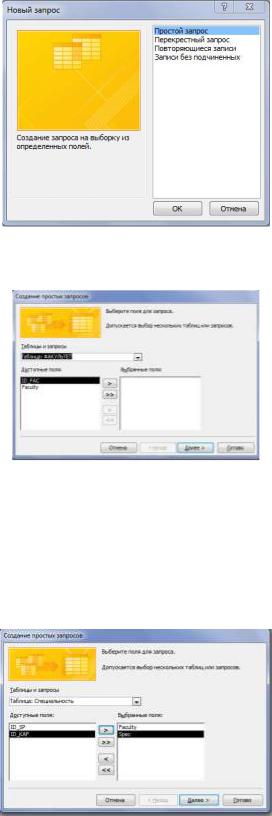
Рисунок 13. Создание запроса
3.Выберите ссылку Простой запрос. Откроется окно мастера
Рисунок 14. Окно мастера простого запроса
4.Переходите от выбора исходных данных в окне Таблицы и запросы и выберите необходимые поля и переместите их в окно Выбранные поля. Нажав кнопку далее перейдите во второе окно мастера.
5.Задайте имя запроса, щелкните по кнопке готово и откройте его в режиме таблицы.
Рисунок 15. Выбор полей запроса
11
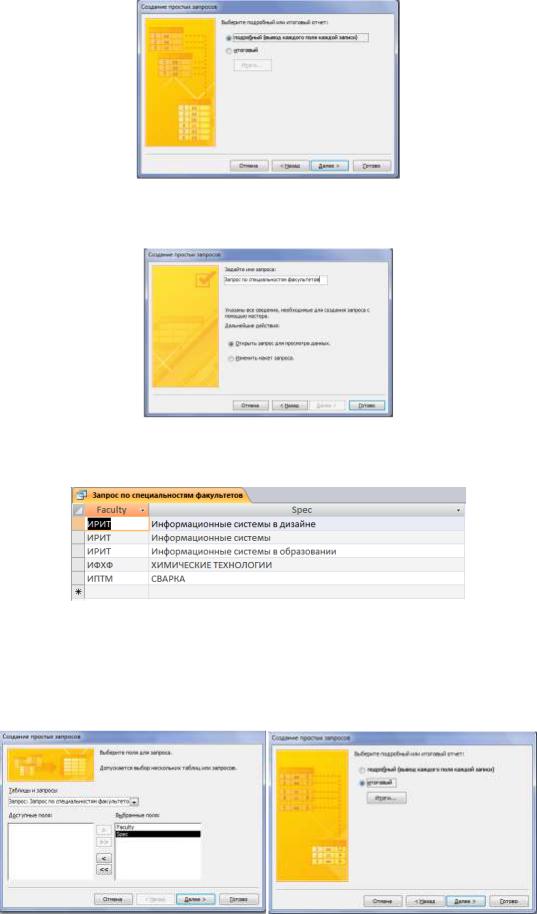
Рисунок 16. Выбор вида отчета
Рисунок 17. Задание имени запроса
Рисунок 18. Результат запроса в виде таблицы
ВАЖНО! Учтите, что удаление данных запроса подразумевает их автоматическое удаление из таблицы. Будьте внимательны!
На основе созданных запросов имеется возможность создавать другие запросы. Последовательность создания показана ниже.
12
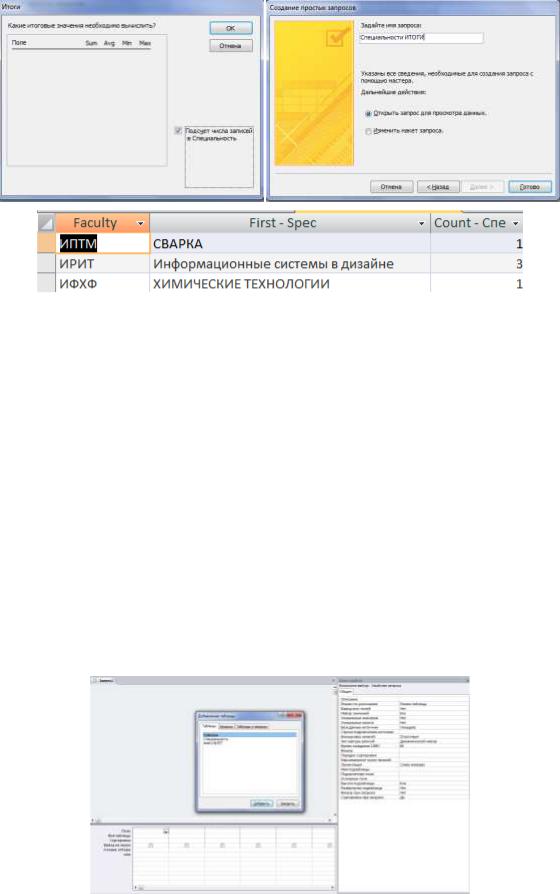
Рисунок 19. Создание запроса на основе имеющегося
Мастер перекрестных запросов
Основная задача этого запроса – отображение большого объема данных в небольшой области просмотра в компактной форме.
Каждый перекрестный запрос должен включать в себя следующие компоненты:
заголовки столбца;
итоговое поле;
заголовки строк.
Создание запроса
Первый шаг в создании перекрестного запроса состоит в формировании простого за-
проса.
Допустим нам необходимо узнать, какие специальности закреплены за кафедрами факультета.
Создадим простой запрос.
1.Запустите мастер запросов. Создание – Конструктор запросов.
Рисунок 20. Окно мастера запросов
13

2. Добавьте в поле конструктора необходимые таблицы и определите необходимые поля таблиц.
Рисунок 21. Выбор полей запроса
3.Сохраните запрос под именем ПерекрестныйЗапрос и закройте окно конструктора.
4.Запустите мастер перекрестных запросов. Создание – Мастер запросов – Перекрестный запрос.
Рисунок 22. Выбор запроса для создания перекрестного запроса
5.Выберите необходимые поля
Рисунок 23. Выбор поля заголовка
14
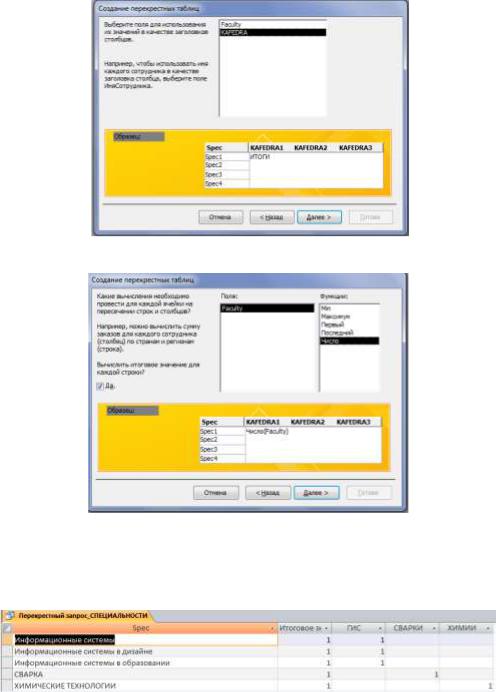
Рисунок 24. выбор поля заголовка столбцов
Рисунок 25. Выбор формулы
6.Нажмите кнопку Далее, задайте имя запроса и выведите его на экран.
Рисунок 26. Итоги перекрестного запроса
15
Лабораторная работа
Цель работы: изучение основных положений работы с реляционными базами данных.
Задание 1. Создайте базу данных в виде одной таблицы в виде Таблица 1. Создание простой базы данных.
Задание 2. Создайте форму для заполнения созданной таблицы и заполните таблицу по ряду факультетов, групп, специальностей и фамилий студентов.
Задание 3. Создайте запрос на выборку конкретной группы с выводом фамилий студентов.
Задание 4. Создайте реляционную базу данных, взяв за основу, созданную ранее таблицу.
Задание 5. Создайте запрос на выборку конкретной группы с выводом фамилий студентов.
Задание 6. Создайте форму для ввода данных по запросу в задании 5.
Задание 7. Создайте отчет по запросу задания 5.
Вопросы к работе
1.Что понимается под понятиями банк данных и база данных? В чем отличие этих понятий?
2.Чем базы данных отличаются от электронных таблиц?
3.В чем заключается сущность реляционной базы данных?
4.Что понимается под СУБД?
5.Что понимается под первичным и внешним ключами?
6.Как связать отдельные таблицы в реляционную базу данных?
7.С использованием каких мастеров можно создать формы?
8.Какие формы запросов существуют и как их создать?
9.Для каких целей существует конструктор таблиц?
16
